excel单独在一个单元格中插入迷你图的教程
时间:2023-11-17 10:21:54作者:极光下载站人气:37
excel是用户在工作中经常运用到的一款表格制作软件,为用户提供了强大且实用的功能,因此用户在编辑的过程中可以简单快速的完成制作,当用户在excel软件中编辑表格文件时,可以为整理好的数据信息插入图表,以此来更加清晰直观的显示出数据之间的关系,说到图表,最近小编看到有用户问到excel单独在一个单元格中插入迷你图的问题,这个问题其实是很好解决的,用户直接在菜单栏中点击插入迷你图选项,接着选择好迷你图样式后设置好数据范围和插入位置即可解决问题,那么接下来就让小编来向大家分享一下excel单独在一个单元格中插入迷你图的方法教程吧,希望用户能够从中获取到有用的经验。

方法步骤
1.用户在电脑上打开excel软件,并来到表格的编辑页面上来进行设置

2.接着在页面上方的菜单栏中点击插入选项,将会显示出相关的功能选项,用户在迷你图板块中选择需要的图表样式
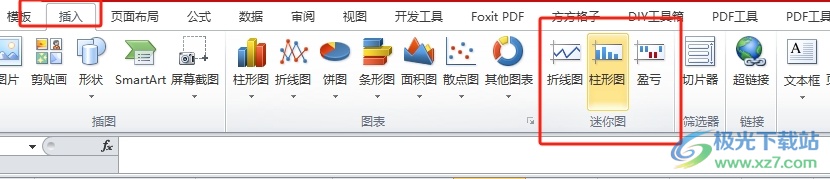
3.这时用户在打开的创建迷你图窗口中,用户根据需求来设置好数据范围和位置范围后按下确定按钮

4.如图所示,用户可以看到成功在一个单元格中插入的迷你图
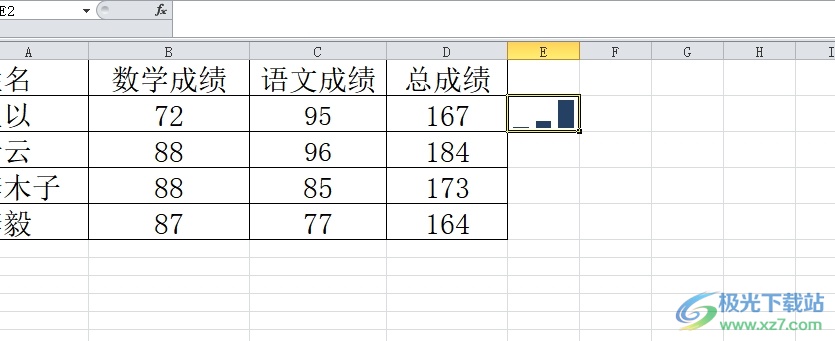
5.然后还可以利用下拉填充功能,填充下方没有插入迷你图的单元格

以上就是小编对用户提出问题整理出来的方法步骤,用户从中知道了想要在一个单元格中插入图表,就可以利用菜单栏中的插入迷你图功能来解决即可,方法是很简单的,因此感兴趣的用户可以跟着小编的教程操作试试看,一定可以成功在一个格子中插入迷你图的。

大小:60.68 MB版本:1.1.2.0环境:WinAll, WinXP, Win7
- 进入下载
相关推荐
相关下载
热门阅览
- 1百度网盘分享密码暴力破解方法,怎么破解百度网盘加密链接
- 2keyshot6破解安装步骤-keyshot6破解安装教程
- 3apktool手机版使用教程-apktool使用方法
- 4mac版steam怎么设置中文 steam mac版设置中文教程
- 5抖音推荐怎么设置页面?抖音推荐界面重新设置教程
- 6电脑怎么开启VT 如何开启VT的详细教程!
- 7掌上英雄联盟怎么注销账号?掌上英雄联盟怎么退出登录
- 8rar文件怎么打开?如何打开rar格式文件
- 9掌上wegame怎么查别人战绩?掌上wegame怎么看别人英雄联盟战绩
- 10qq邮箱格式怎么写?qq邮箱格式是什么样的以及注册英文邮箱的方法
- 11怎么安装会声会影x7?会声会影x7安装教程
- 12Word文档中轻松实现两行对齐?word文档两行文字怎么对齐?
网友评论